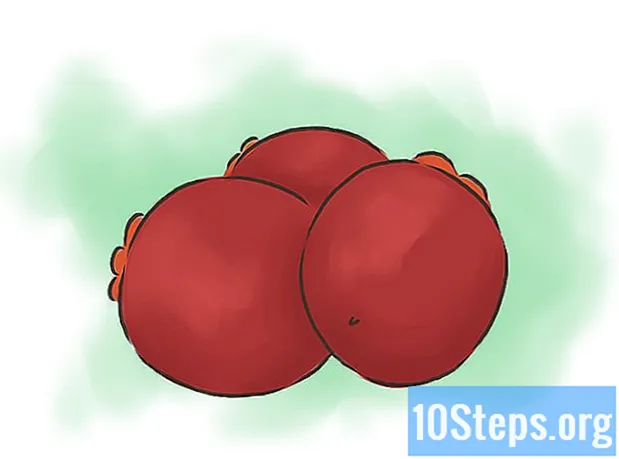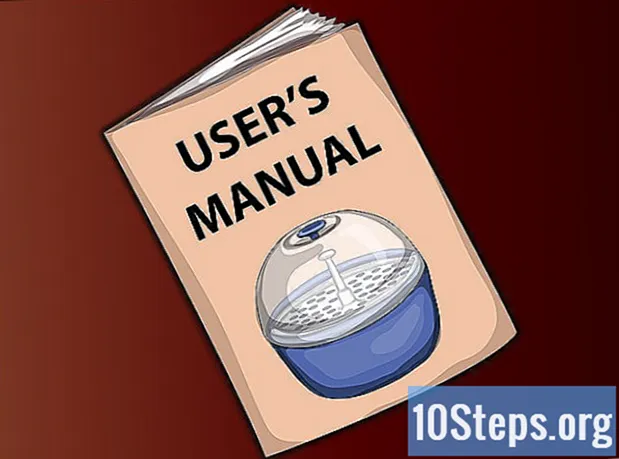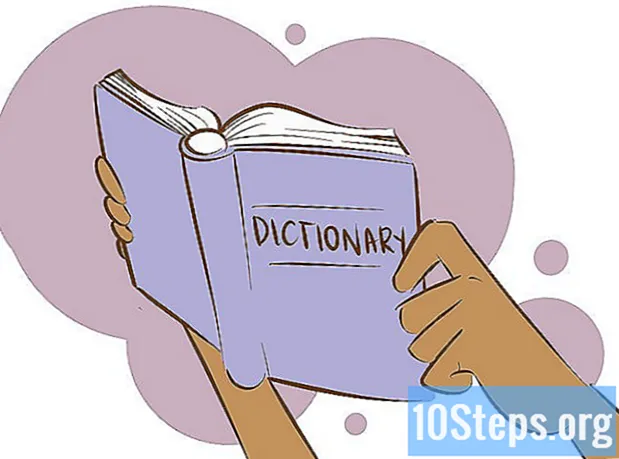Turinys
Kiti skyriaiŠis „wikiHow“ moko, kaip naudoti padirbtą telefono numerį norint prisiregistruoti „WhatsApp“. Netikras telefono numeris, kurį naudosite, gaunamas per „Google Voice“, tai yra nemokama anoniminių žinučių ir skambučių paslauga. Deja, norėdami prisiregistruoti naudoti „Google Voice“, turėsite naudoti faktinį telefono numerį - nesvarbu, ar jūsų, ar kito asmens. Todėl jums reikės laikinos prieigos prie telefono numerio, kad sukurtumėte „Google Voice“ paskyrą, kad galėtumėte užsiregistruoti „WhatsApp“ nenaudodami savo telefono numerio.
Žingsniai
1 dalis iš 2: Prisiregistravimas naudoti „Google Voice“
Atidarykite „Google Voice“. Kompiuterio žiniatinklio naršyklėje eikite į https://voice.google.com/. Tai atidarys „Google Voice“ sąrankos puslapį, jei esate prisijungę prie „Google“ paskyros.
- Jei nesate prisijungę prie „Google“ paskyros, prieš tęsdami įveskite savo el. Pašto adresą ir slaptažodį.
- Praleiskite šią dalį, jei jau turite „Google Voice“ paskyrą.

Ieškokite vietos. Spustelėkite teksto laukelį puslapio viduryje, tada įveskite miesto pavadinimą arba vietovės kodą (pvz., 503). Rašant tekstą, po teksto laukeliu pasirodys išskleidžiamasis meniu su parinktimis.
Pasirinkite vietą. Išskleidžiamajame meniu spustelėkite miestą, kad pasirinktumėte jį kaip „Google Voice“ numerio vietą.
Užsirašykite pageidaujamą numerį. Čia turėtumėte pamatyti kelis telefono numerius; užsirašykite tą, kurį norite naudoti, nes vėliau turėsite tai žinoti, kai prisiregistruosite „WhatsApp“.
Spustelėkite PASIRINKTI. Tai mėlynas mygtukas dešinėje telefono numerio, kurį norite naudoti.
Spustelėkite KITAS kai bus paraginta. Tai pateks į telefono numerio įvedimo puslapį.
Įveskite savo tikrąjį telefono numerį. Puslapio viduryje rodomame teksto lauke įveskite telefono numerį, kurį galite pasiekti.
Spustelėkite Siųsti kodą. Jis yra apatiniame dešiniajame telefono numerio lango kampe. „Google Voice“ atsiųs patvirtinimo tekstą į jūsų telefoną.
Gaukite savo kodą. Atidarykite savo telefono teksto siuntimo programą, atidarykite „Google“ pateiktą tekstą (paprastai penkiaženklis skaičius) ir peržiūrėkite šešiaženklį kodą tekste.
- „Google“ tekste bus pasakyta maždaug taip: „123456 yra jūsų„ Google Voice “patvirtinimo kodas“.
Įveskite kodą. Įveskite šešiaženklį kodą į teksto lauką „Google Voice“ puslapio viduryje.
Spustelėkite PATIKRINKITE. Tai apatiniame dešiniajame kodo patvirtinimo lango kampe.
Spustelėkite PASIŪLYMAS kai bus paraginta. Tai patvirtins, kad norite naudoti susietą telefono numerį su „Google Voice“ paskyra.
- Atsižvelgiant į jūsų telefono numerį, šios parinkties galite nematyti. Jei taip, pereikite prie kito žingsnio.
Spustelėkite BAIGTI kai bus paraginta.
Atidarykite „Google Voice“ puslapį. Jei jūsų automatiškai neveda į „Google Voice“ informacijos suvestinę, spustelėkite „Google Voice“ viršutiniame kairiajame puslapio kampe.
Spustelėkite piktogramą „Pranešimai“. Tai kalbos burbulo logotipas viršutinėje kairėje prietaisų skydelio pusėje. Tai atvers jūsų pranešimų istoriją, kurioje vėliau gausite patvirtinimo kodą iš „WhatsApp“.
- Kol kas atidarykite šį langą.
2 dalis iš 2: „WhatsApp“ nustatymas
Pašalinti ir iš naujo įdiekite „WhatsApp“. Jei „WhatsApp“ jau yra jūsų telefone, turėsite jį ištrinti ir iš naujo įdiegti, kad jis neprisimintų jūsų vartotojo informacijos.
- Jei dar nesate atsisiuntę „WhatsApp“, prieš tęsdami atlikite tai „iPhone“ ar „Android“.
Atidarykite „WhatsApp“. Palieskite „WhatsApp“ programos piktogramą, kuri primena baltą kalbos burbulą ir telefono imtuvą žaliame fone.
Palieskite Sutikite ir tęskite. Tai ekrano apačioje.
Įveskite „Google Voice“ telefono numerį. Palieskite teksto lauką ekrano viduryje, tada įveskite telefono numerį, kurį pasirinkote „Google Voice“ paskyrai.
- Jei pamiršote užsirašyti „Google Voice“ numerį, jį galite rasti atidarę „Google Voice“ informacijos suvestinę ir spustelėdami ☰ viršutiniame kairiajame puslapio šone spustelėkite Nustatymaiir spustelėdami Telefono numeriai skirtuką.
Palieskite padaryta. Jis yra viršutiniame dešiniajame ekrano kampe.
- „Android“ įrenginyje palieskite KITAS.
Palieskite Taip kai bus paraginta. Tai patvirtins jūsų telefono numerį ir paragins „WhatsApp“ siųsti jam patvirtinimo tekstą.
- „Android“ įrenginyje paliesite Gerai čia.
Palaukite patvirtinimo teksto. „Google Voice“ informacijos suvestinėje palaukite, kol bus gautas teksto pranešimas. Kai tai padarys, pamatysite, kad jis pasirodys kairėje puslapio pusėje.
Gaukite savo kodą. Spustelėkite pranešimą kairėje puslapio pusėje, tada ieškokite šešiaženklio kodo teksto pranešime dešinėje puslapio pusėje.
Įveskite savo kodą. Įveskite patvirtinimo kodą į teksto lauką. „WhatsApp“ apdoros numerį, kai tik baigsite jį įvesti.
Palieskite Praleisti atkurti. Tai raudonas mygtukas ekrano viduryje.
- „Android“ įrenginyje palieskite PRALEISTI.
Įveskite savo profilio informaciją. Palieskite teksto lauką „Jūsų vardas“ ir įveskite sau vardą. Taip pat galite pridėti nuotrauką paliesdami Pridėti nuotrauką ratą viršutiniame kairiajame ekrano kampe ir tada pasirinkite nuotrauką.
Palieskite padaryta. Jis yra viršutiniame dešiniajame ekrano kampe. Tai sukurs jūsų „WhatsApp“ paskyrą.
- Palieskite KITAS „Android“.
Bendruomenės klausimai ir atsakymai
Patarimai
- Galite atsisiųsti „Google Voice“ programą į savo telefoną, kad galėtumėte naudoti ją kaip antrinę teksto žinučių programą.
Įspėjimai
- Jei prarasite prieigą prie telefono, kuriuo prisiregistravote naudoti „Google Voice“, ir turėsite patvirtinti savo paskyrą, to negalėsite padaryti telefonu.